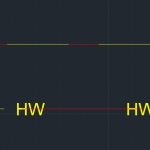Una dintre caracteristicile unice ale AutoCAD este posibilități nelimitate de a configura mediul de interfață și de operare. Macro-urile sunt atribuite butoanelor - acesta este un mod simplu și eficient pentru a automatiza care pot face în mod semnificativ viața mai ușoară pentru proiectantul și să-l salveze de rutina.
Vă sugerez să învețe cum să creați macro-uri, fără a înfrupta mult în structura și sintaxa lor.
Sarcina - pentru a face propriile butoane din bara de instrumente amplasate pe panoul și să alocați butoane macro-uri. De fapt, toate acestea se face pur și simplu și rapid, să încercăm.
- Rulați comanda pentru a configura CUI interfața cu utilizatorul (_CUI) privind gestionarea bandă
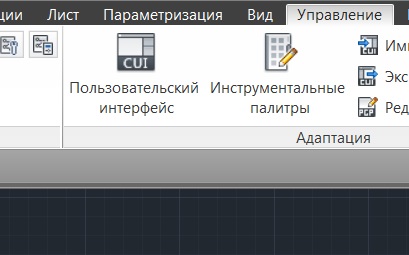
- În partea din stânga sus a ferestrelor panoului de adaptare în căutarea copac și faceți clic dreapta, selectați comanda bara de instrumente Nou
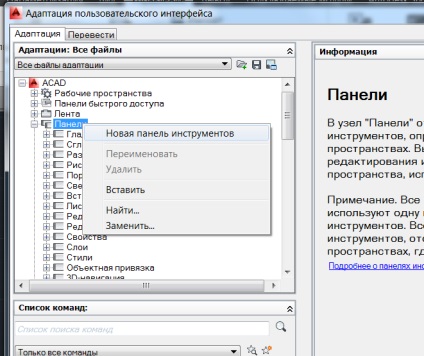
- Intram numele barei de instrumente, cum ar fi Panoul meu. Panoul apare în lista panourilor disponibile.
- Creați o nouă echipă pentru acest lucru în lista de comandă pe oricare din click dreapta existent și selectați noua comanda
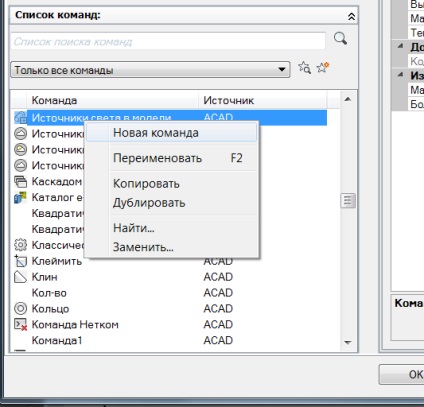
- Specifică numele echipei, cum ar fi New Layer
- Pe partea dreaptă a ecranului configurat pentru a crea o echipă. Selectați pictograma pentru butonul - fie existente sau descărcate dintr-un fișier extern BMP sau PNG
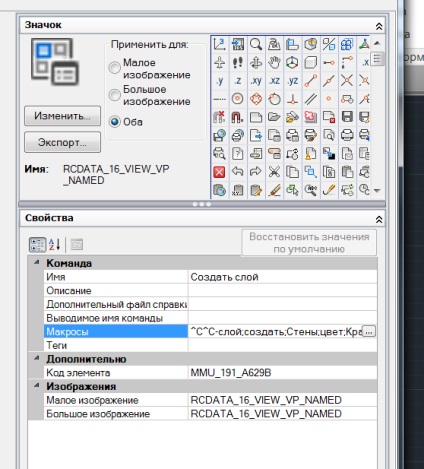
- Vom atribui macro unui buton pe Macrocomenzi. De exemplu, scrie linie
Acest macro creează un fișier într-un nou layer numit de perete și atribuie culoarea roșie
- Lasam adaptarea ferestrei și a vedea panoul va apărea în spațiul de lucru (în cazul în care panoul nu apare, utilizați panourile de comandă pentru a afișa). Butonul Testarea creat - atunci când este apăsat în desen trebuie să fie creat strat.
- Într-un mod similar, puteți adăuga cât mai multe panouri și butoane
Ce alte acțiuni pot fi create. Câteva exemple:
- Crearea unui segment cu crearea simultană a unui nou strat
Macro-ul creează un nou strat de țevi, atribuie o culoare albastră și se execută comanda crearea segmentului pe acest strat
- Caseta bloc special
Un macro vă permite să inserați într-un bloc de desen dintr-un fișier numit ramka.dwg. Fișierul trebuie să fie în folderul curent, sau într-un macro pentru a scrie calea absolută către fișierul
- Raza de conjugare instalare
Seturi Macro zero, raza de conjugare
Alte articole interesante
- Ce se întâmplă dacă AutoCAD încetinește la copierea și lipirea obiectelor?

- Cum altfel se poate utiliza blocuri în AutoCAD

- Proiecția cu modele tridimensionale in AutoCAD

- line cu două culori în AutoCAD